Kaip pataisyti „iPhone“ bendrinti Mano vieta yra pilka
Įvairios / / April 05, 2023
Kai kieno nors vieta yra pilka, tai reiškia, kad dabar ji nepasiekiama bendravimui. Taip pat galėjote pastebėti, kad „iPhone Share my location“ rodoma pilka spalva arba „iPhone share my location“ neveikia jūsų „iPhone“. Šios problemos dažnai kyla ir glumina „iPhone“ naudotojus, nepaaiškinant, kaip jas išspręsti. Bet nesijaudinkite! Šiame straipsnyje aptarsime priežastis ir būdus, kaip išspręsti pilkos spalvos vietos nustatymo paslaugas „iPhone“ ir visapusiškai bendrinti mano vietos neveikiančias „iPhone 12“ problemas. Taigi, skaitykite iki galo, kad gautumėte atsakymus, kurių jums reikia norint sklandžiai naudoti „iPhone Share My Location“ funkciją „iOS“ įrenginyje. Dabar pradėkime!

Turinys
- Kaip pataisyti „iPhone“ bendrinti Mano vieta yra pilka
- Kodėl „iPhone Share My Location“ yra pilkos spalvos problema?
- Kaip ištaisyti „iPhone“ bendrinti, kad mano vieta yra pilka?
Kaip pataisyti „iPhone“ bendrinti Mano vieta yra pilka
Perskaitykite šį straipsnį iki galo, kad sužinotumėte, kaip išspręsti „iPhone“ bendrinimo problemą, kuri yra pilka, išsamiai, naudodami paveikslėlius, kad geriau suprastumėte.
Kodėl „iPhone Share My Location“ yra pilkos spalvos problema?
Prieš aptardami, kaip išspręsti „iPhone“ dalijimosi vieta yra pilkos spalvos problema, pirmiausia aptarkime šios problemos priežastis.
- Ši problema gali kilti, jei turite neteisingi datos ir laiko nustatymai savo iPhone.
- Jei turite neprisijungę naudodami „Apple ID“. ir tavo vietos nustatymo paslaugos išjungtos, šią problemą gali sukelti.
- „iPhone“, jei Bendrinti mano vietą išjungta, galite susidurti su šia problema.
- Kitos šios problemos priežastys yra interneto ryšio problemos ir pasenę žemėlapiai.
Kaip ištaisyti „iPhone“ bendrinti, kad mano vieta yra pilka?
Norėdami išspręsti „iPhone“ bendrinimo problemą, mano vieta yra pilka, vadovaukitės toliau pateiktais metodais.
1 būdas: iš naujo paleiskite „iPhone“.
Pasirinkę šį metodą, galite išspręsti „iPhone“ bendro naudojimo vietos neveikiančią problemą. Galite iš naujo paleisti įrenginį, kad išspręstumėte laikinas problemas ir iš naujo paleistumėte įrenginį, kad jis veiktų visiškai. Kai iš naujo paleidžiate „iPhone“, sistema atnaujinama nuo klaidų ir trikdžių. Galite perskaityti mūsų straipsnį apie Kaip iš naujo paleisti iPhone X norėdami sužinoti, kaip iš naujo paleisti iPhone.

2 būdas: nustatykite teisingus datos ir laiko nustatymus
Norėdami sužinoti, kaip „iPhone“ nustatyti datos ir laiko nustatymus, kad išspręstumėte „iPhone“ bendrinimo problemą, mano vieta yra pilka, atlikite nurodytus veiksmus.
1. Atidaryk Nustatymai programa jūsų iPhone.
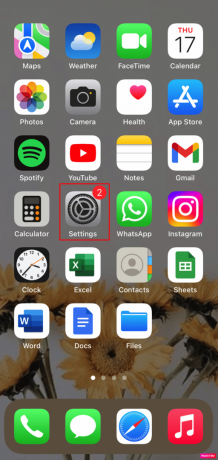
2. Bakstelėkite Generolas variantas.

3. Tada bakstelėkite Data ir laikas variantas.

4. Įjungti jungiklis, skirtas Nustatyti automatiškai variantas.
Taip pat Skaitykite: 7 populiariausios fono programos atnaujinimo pataisymai, neveikiantys „iPhone“.
3 būdas: priverstinai uždarykite „Find My App“.
Kai jūsų iPhone bendrina mano vietą neveikia arba yra pilka, uždarykite visas fono programas jūsų įrenginyje, įskaitant Rasti Mano programėlė. Uždarius fono programėlės, galite pabandyti išspręsti problemą. Norėdami priverstinai uždaryti programas savo iPhone, atlikite toliau nurodytus veiksmus.
- „iPhone X“ arba naujausio modelio „iPhone“.: braukite aukštyn nuo apačioje ir sustokite ties vidurioekrano norėdami pamatyti visas programas, kurias neseniai naudojote.
- „iPhone 8“ arba ankstesnio modelio „iPhone“.: dukart spustelėkite namų mygtukas norėdami pamatyti programas, kurias neseniai naudojote.
Po to atsiras visos foninės programos, uždarysite jas ir neleis joms veikti fone, kad išspręstumėte „iPhone“ problemos pilkos spalvos vietos nustatymo paslaugas.

4 būdas: iš naujo prisijunkite prie „iCloud“.
Turite atsijungti ir vėl prisijungti prie „iCloud“, kad galėtumėte bendrinti savo vietą „iPhone“. Norėdami tai sužinoti, atlikite nurodytus veiksmus.
1. Atviras Nustatymai savo iPhone.
2. Bakstelėkite Apple ID nuo viršaus.

3. Paspausti Prenumeratos.

4. Paspausti Atsijungti.

5. Prisijunkite iš naujo naudodami Apple ID ir Slaptažodis.
5 būdas: įgalinkite bendrinti mano vietą
Norėdami įjungti parinktį Bendrinti mano vietą, atlikite nurodytus veiksmus.
1. Eikite į Nustatymai programa jūsų iPhone.
2. Tada bakstelėkite savo Apple ID nuo viršaus.

3. Tada bakstelėkite Rasti Mano variantas.
4. Įjungti jungiklis, skirtas Bendrinti mano vietą variantas.
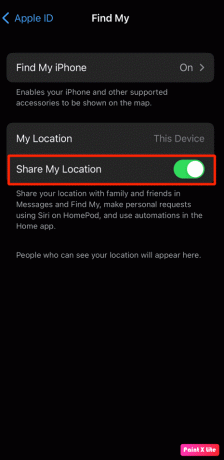
Taip pat Skaitykite: 10 „Google“ žemėlapių vietos bendrinimo pataisymų neatnaujinami
6 būdas: įgalinkite vietos nustatymo paslaugas
Jei vietos paslaugų funkcija įjungta, tik iPhone gali sekti jūsų vietą. Taigi, norėdami sužinoti, kaip įjungti vietos nustatymo paslaugas, perskaitykite ir atlikite toliau nurodytus veiksmus.
1. Paleisti „iPhone“ nustatymai ir bakstelėkite Privatumas ir saugumas variantas.

2. Tada bakstelėkite Vietos paslaugos variantas.
3. Tada įjungti jungiklis, skirtas Vietos paslaugos variantas.

4. Bakstelėkite Bendrinti mano vietą parinktį iš to paties meniu.
5. Įjungti jungiklis, skirtas Bendrinti mano vietą variantas.
7 būdas: įgalinkite tikslią žemėlapių vietą
Galite pataisyti vietos nustatymo paslaugas, kurios „iPhone“ yra pilkos spalvos įgalinant Tikslią vietą Žemėlapių programai. Norint rasti informaciją apie vietą, teisingi vietos duomenys reikalingi įvairioms programoms, pvz., Apple Maps, Google Maps, Uber ir kt. Vykdykite šį metodą, kad sužinotumėte, kaip tai padaryti.
1. Atviras Nustatymai savo iPhone.
2. Paspausti Vietos paslaugos > Žemėlapiai.
Pastaba: Vietos paslaugų meniu galite pasirinkti bet kurią kitą programą, kuriai norite įjungti tikslią vietą.
3. Įjungti jungiklis, skirtas Tiksli vieta variantas.

4. Baigę atidarykite Žemėlapiai programėlę ar bet kurią kitą atitinkama programa kad pamatytumėte, ar aptinka tinkamą vietą, ar ne.
8 būdas: įgalinkite fono programos atnaujinimą
Norėdami įjungti programos atnaujinimą fone, atlikite nurodytus veiksmus.
1. Nuo iPhoneNustatymai, paspausti Bendra > Programos atnaujinimas fone.
2. Tada bakstelėkite Programos atnaujinimas fone parinktis iš viršaus.
3. Paspausti „Wi-Fi“ ir mobilieji duomenys norėdami jį pasirinkti.
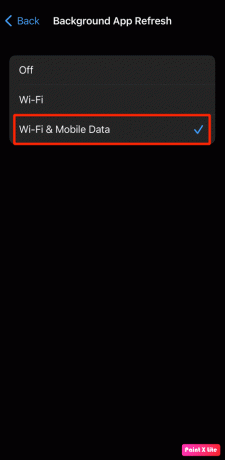
9 būdas: atnaujinkite iPhone
Atnaujinę savo iPhone į naujausią versiją, galite atsikratyti visų klaidų, kurios gali sukelti šią problemą. Išbandykite nurodytus veiksmus, kad atnaujintumėte savo iPhone.
1. Eikite į Nustatymai savo iPhone.

2. Tada bakstelėkite Generolas variantas.

3. Bakstelėkite Programinės įrangos atnaujinimas variantas.

4. Bakstelėkite Atsisiųskite ir įdiekite variantas.
Pastaba: jei pasirodo pranešimas, kuriame prašoma laikinai pašalinti programas nes iOS reikia daugiau vietos naujinimui, bakstelėkite Tęsti arba Atšaukti.
5A. Jei norite, kad atnaujinimas įvyktų nedelsiant, bakstelėkite Diegti variantas.
5B. Arba, jei paliesite Įdiekite šiąnakt ir prieš miegą prijunkite „iOS“ įrenginį prie maitinimo, jūsų įrenginys bus automatiškai atnaujinamas per naktį.
Pastaba: Jums taip pat suteikiama galimybė vėliau įdiegti programinę įrangą, pasirinkus Primink man vėliau.
Taip pat Skaitykite: Kaip užšaldyti vietą „Find My iPhone“.
10 būdas: išjunkite apribojimus
Jei apribojote Vietos paslaugų ir Bendrinti mano vietą parinktis, galite susidurti su „iPhone 12“ neveikiančia bendrinimo mano vieta problema. Taigi, išjunkite apribojimus atlikdami toliau nurodytus veiksmus.
1. Pirmiausia eikite į Nustatymai programa jūsų iPhone.
2. Tada bakstelėkite Ekrano laikas > Turinio privatumas ir apribojimai.

3. Paspausti Vietos paslaugos > Leisti pakeitimus.
4. Tada įjungti jungiklis, skirtas Vietos paslaugos variantas.

5. Tada bakstelėkite Bendrinti mano vietą variantas ir įjungti jungiklis, skirtas Bendrinti mano vietą variantas.
11 būdas: išjunkite mažos galios režimą
Kai kurios „iPhone“ funkcijos išjungiamos, kai įjungiate mažos galios režimą, kad būtų taupoma įrenginio baterija. Kai įjungtas „iPhone“ mažos galios režimas, spalva jūsų įrenginio baterijos lygis pasikeičia į geltoną, kuri iš pradžių buvo žalia. Mažos galios režimo funkcija įjungiama, kai tik jūsų iPhone akumuliatoriaus įkrovos procentas nukrenta žemiau 20 procentų. Todėl, jei norite išsaugoti telefono baterijos veikimo laiką, galite visą laiką palaikyti savo įrenginį mažos galios režimu.
Tačiau norėdami išspręsti „iPhone“ bendrinimo problemą, mano vieta rodoma pilkai, turėsite ją išjungti. Norėdami išjungti mažos galios režimą, galite atlikti toliau nurodytus veiksmus.
1. Paleisti „iPhone“ nustatymai.
2. Bakstelėkite Baterija variantas.

3. Išjunk jungiklis, skirtas Mažos galios režimas variantas.

12 būdas: išjunkite mažai duomenų režimą
Išjungę mažo duomenų kiekio režimą galite išspręsti problemą. Taigi, atlikite toliau nurodytus veiksmus, kad sužinotumėte, kaip išjungti mažo duomenų kiekio režimą.
12A metodas: išjunkite „Wi-Fi“ mažų duomenų režimą
Jei norite išjungti mažo duomenų kiekio režimą „Wi-Fi“, galite atlikti šiuos veiksmus.
1. Eikite į Nustatymai programą savo iPhone ir bakstelėkite Bevielis internetas variantas.
2. Tada bakstelėkite i piktograma šalia tavo prijungtas tinklas.
3. Tada Išjunk jungiklis, skirtas Mažų duomenų režimas variantas.

12B metodas: išjunkite mažai duomenų režimą mobiliojo ryšio duomenims
Norėdami išjungti mažo duomenų kiekio režimą mobiliuosiuose duomenims, galite atlikti toliau nurodytus veiksmus.
1. Atidarykite iPhone Nustatymai.
2. Paspausti Mobilusis ryšys > Korinio ryšio duomenų parinktys > Duomenų režimas.
3. Tada bakstelėkite Standartinis norėdami išjungti mažo duomenų kiekio režimą.

Taip pat Skaitykite: Kaip patikrinti kieno nors vietą „iPhone“.
13 būdas: iš naujo nustatykite vietos ir privatumo nustatymus
Galite pabandyti išspręsti problemą, jei iš naujo nustatysite vietos ir privatumo nustatymus savo telefone. Atlikite toliau nurodytus veiksmus.
1. Paleiskite Nustatymai programą savo įrenginyje.
2. Tada bakstelėkite Generolas variantas.

3. Paspausti Perkelkite arba iš naujo nustatykite iPhone variantas.

4. Tada bakstelėkite Atstatyti > Iš naujo nustatyti vietą ir privatumą parinktis iš išskleidžiamojo meniu.

5. Tada įveskite savo įrenginio slaptažodis ir sekite instrukcijas ekrane kad užbaigtumėte vietos ir privatumo nustatymų atkūrimą.
Po to patikrinkite, ar vietos nustatymo paslaugos veikia puikiai.
Rekomenduojamas:
- Kodėl „iPhone“ yra geresnis nei „Android“?
- Kaip pataisyti „iPhone XR“, įstrigusį ant „Apple“ logotipo
- Kaip priversti „Find My iPhone“ pasakyti, kad nėra vietos
- Kaip peržiūrėti Vietovių istoriją „Google“ žemėlapiuose
Tikimės, kad išmokote taisyti iPhone share my location yra pilka spalva sutrikimas. Nedvejodami susisiekite su mumis su savo užklausomis ir pasiūlymais naudodami toliau pateiktą komentarų skyrių. Be to, praneškite mums, apie ką norite sužinoti toliau.


